リボンで、
[ネイルボード]タブ
 [寸法]パネル
[寸法]パネル
 [ハーネス寸法]
の順にクリックします。ハーネス寸法は、図面をドキュメント化するための被駆動寸法のようなものですが、ハーネスのサイズには影響を及ぼしません。標準の Autodesk Inventor の寸法とは異なり、ハーネスの寸法値は計算されたワイヤ、セグメント、およびリボン ケーブルの長さになります。計算後の長さあるいは調整後の長さでは、サービス ループ、総たるみ、埋め込み長さなどの最終的な長さに影響するいくつかの要因が考慮されています。
[ハーネス寸法]
の順にクリックします。ハーネス寸法は、図面をドキュメント化するための被駆動寸法のようなものですが、ハーネスのサイズには影響を及ぼしません。標準の Autodesk Inventor の寸法とは異なり、ハーネスの寸法値は計算されたワイヤ、セグメント、およびリボン ケーブルの長さになります。計算後の長さあるいは調整後の長さでは、サービス ループ、総たるみ、埋め込み長さなどの最終的な長さに影響するいくつかの要因が考慮されています。
ネイルボードで[D]ショートカット キーを使用すると、標準 Autodesk Inventor の[一般寸法]が起動します。ネイルボードでワイヤ、リボン ケーブル、またはセグメント(ループを含む)の長さ寸法を記入するには、[ハーネス寸法]を使用します。ビューでの寸法値の非表示、接頭語や接尾語が付加された寸法値の適用など、標準の Autodesk Inventor の寸法機能の多くを使用することができますが、ハーネス寸法にそれらの機能を使用することはお勧めできません。
ネイルボード寸法の変更
ネイルボード寸法は、一般寸法と同様に、移動したり削除することができます。ただし、ネイルボードで寸法値を編集することはできません。
ビュー内で寸法を削除しても、対応するスケッチ寸法には影響はありません。シート寸法を削除した場合は、ネイルボード スケッチの開始時および終了時に寸法値が自動的に取り込まれることはありません。削除した寸法を手動で取り込むには、ネイルボード スケッチで[寸法の取り込み]を使用します。
寸法値のスタイルと許容差のコントロール方法
ネイルボード寸法値の文字スタイル、書式、表示の各プロパティは、寸法スタイルによってコントロールされます。使用する寸法スタイルは、ユーザ生成の寸法スタイルも含め、図面に設定した寸法スタイルに一致させてください。許容差はハーネス寸法と関連付けられた寸法スタイルを編集することによって、追加または修正することができます。寸法スタイルが変更された場合は、そのスタイルを使用するビュー(スケッチではなく)に表示されたハーネス寸法は自動的に更新されます。寸法スタイルも、主単位と変換単位をサポートしています。
寸法値に関連付けた寸法スタイルを変更するには、右クリック メニューの[新規スタイル]を使用します。寸法値に許容差を設定するには、対象の寸法を右クリックし、次に右クリック メニューの[編集]を選択し、[寸法編集]ダイアログ ボックスの[精度と公差]タブを使用します。
ループの寸法を記入する方法
直線で表示される各ワイヤ露出部分の長さについては、任意の 2 点間の寸法記入と同様の方法で寸法を記入することができます。ワイヤ ループが V 字型で表示されている場合は、ワイヤ部分の両側についてセグメントの端点から頂点までの寸法を記入できます。
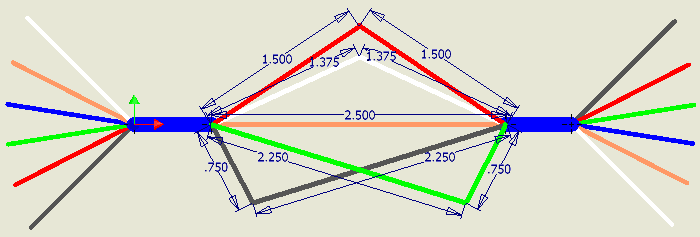
リボン ケーブルの寸法を記入する方法
折り曲げのあるリボン ケーブルは、シート メタルのフラット パターン上のベンドと同様に、複数の異なる部分で示します。折り曲げが存在する場合には、折り曲げのタイプに応じて、リボン ケーブルのいずれかの側に着目し、開始端点から折り曲げ線までの寸法を記入することができます。
記入できる寸法は次のとおりです。
- 境界線
- コンダクタ 1 の表示線
- 折り曲げ線
- 作業点
- 折り曲げ角度
 ネイルボード寸法の操作方法を表示
ネイルボード寸法の操作方法を表示